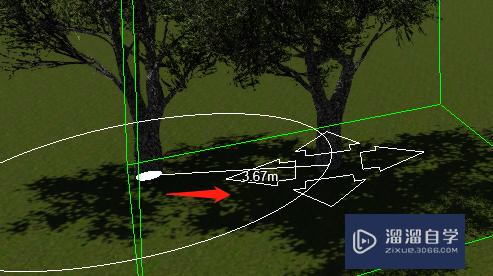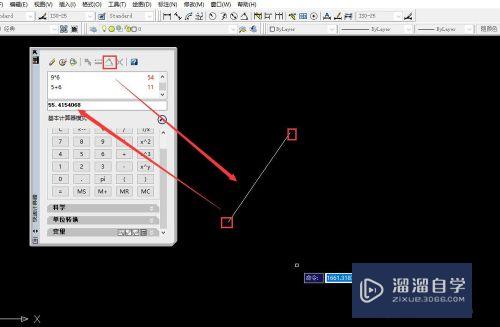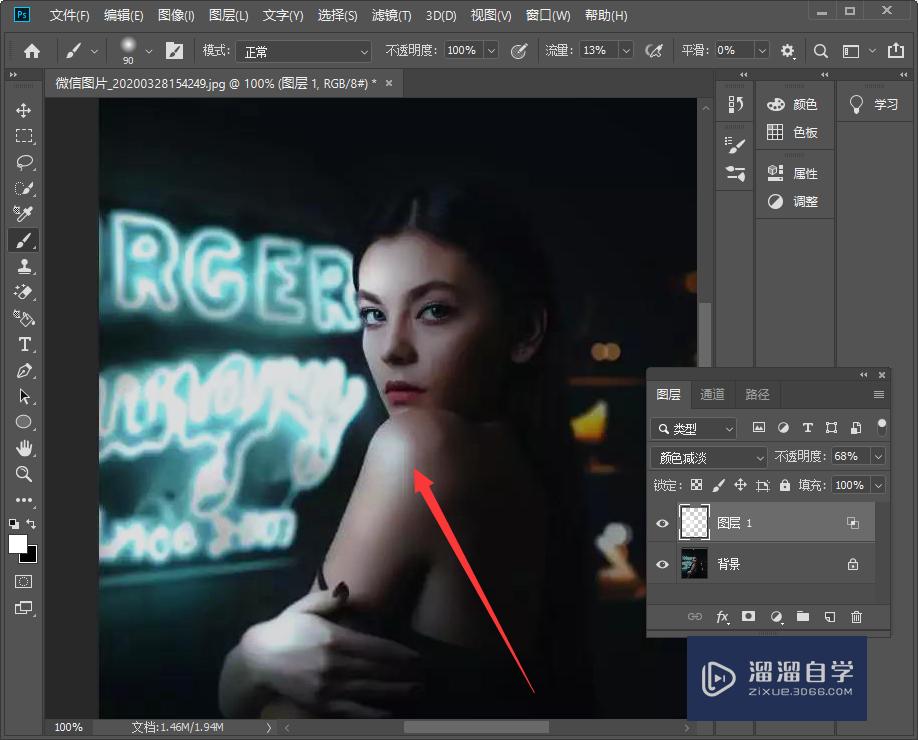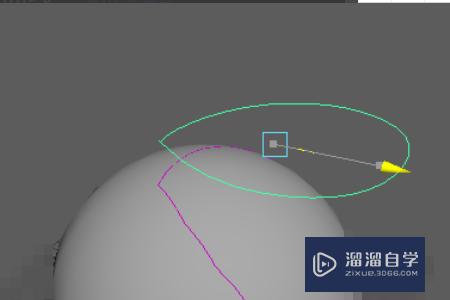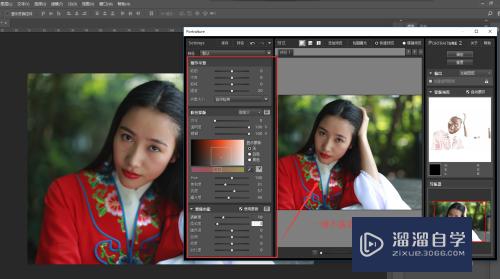CAD中怎么旋转对齐(cad怎么旋转对齐图形)优质
AutoCAD是一款常用的工程图纸设计软件。有时候在绘制图形的时候。图的位置没有摆好。但其实很多时候我们自己手动操作无法进行对齐。那么CAD中怎么旋转对齐?小渲来告诉大家方法。
如果您是第一次学习“CAD”那么可以点击这里。免费观看CAD最新课程>>
工具/软件
硬件型号:戴尔灵越15
系统版本:Windows7
所需软件:CAD2014
方法/步骤
第1步
新建一个CAD文件;
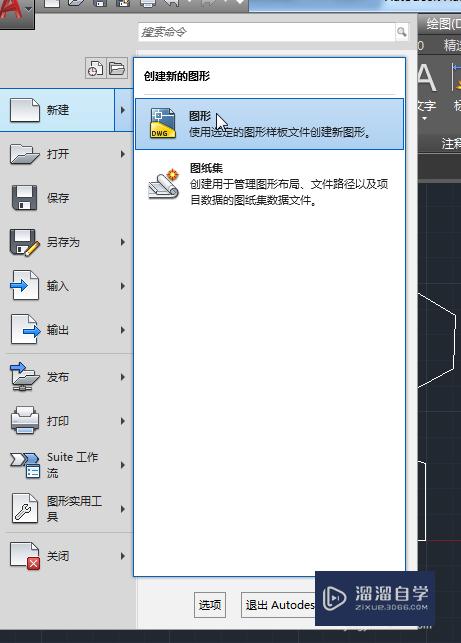
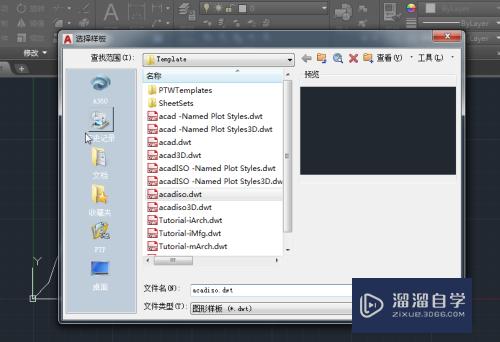
第2步
做几个各种图形;
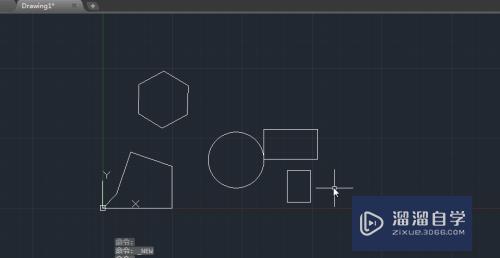
第3步
选择一个图形。并选择“对齐”命令;
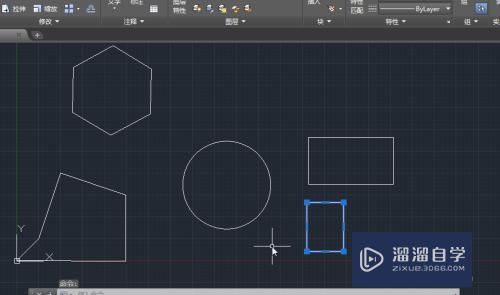
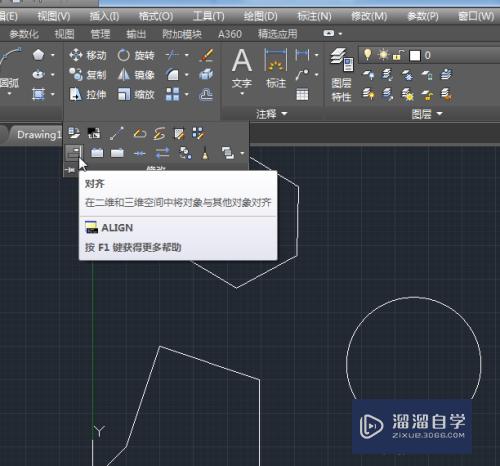
第4步
选择第一个移动“源点”。第一个目标点;
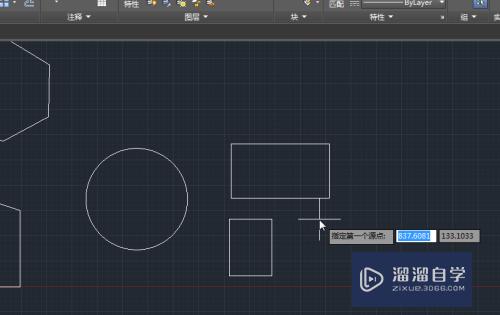
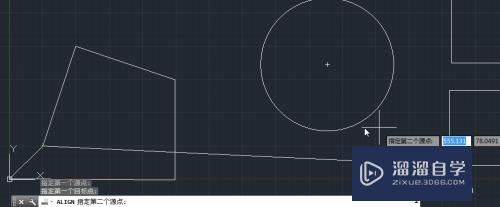
第5步
选择第二个移动源点和第二个目标点;
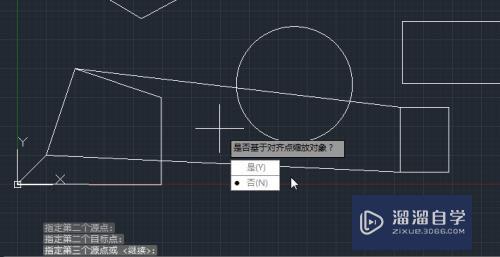
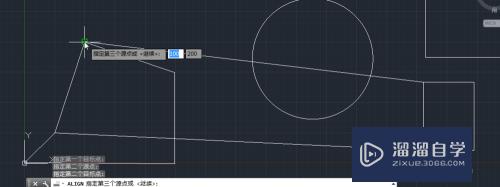
第6步
按“enter”点。在弹出的是否缩放选项里面选择是。单击确定后推出。
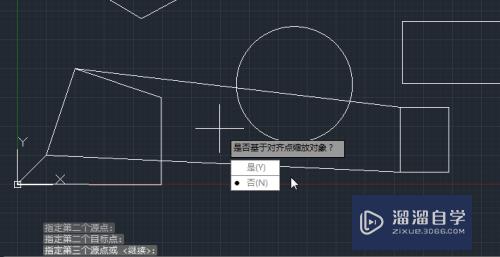
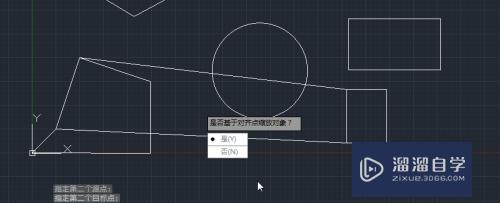
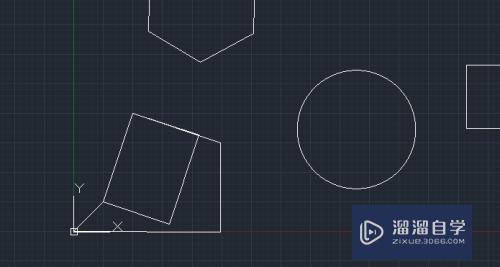
以上关于“CAD中怎么旋转对齐(cad怎么旋转对齐图形)”的内容小渲今天就介绍到这里。希望这篇文章能够帮助到小伙伴们解决问题。如果觉得教程不详细的话。可以在本站搜索相关的教程学习哦!
更多精选教程文章推荐
以上是由资深渲染大师 小渲 整理编辑的,如果觉得对你有帮助,可以收藏或分享给身边的人
本文标题:CAD中怎么旋转对齐(cad怎么旋转对齐图形)
本文地址:http://www.hszkedu.com/67445.html ,转载请注明来源:云渲染教程网
友情提示:本站内容均为网友发布,并不代表本站立场,如果本站的信息无意侵犯了您的版权,请联系我们及时处理,分享目的仅供大家学习与参考,不代表云渲染农场的立场!
本文地址:http://www.hszkedu.com/67445.html ,转载请注明来源:云渲染教程网
友情提示:本站内容均为网友发布,并不代表本站立场,如果本站的信息无意侵犯了您的版权,请联系我们及时处理,分享目的仅供大家学习与参考,不代表云渲染农场的立场!